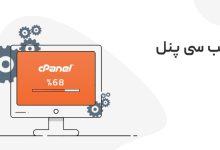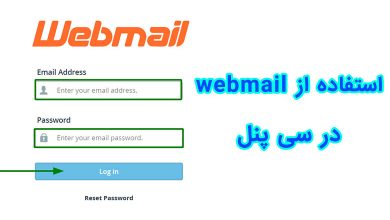محدود کردن ورود به مدیریت سایت در سی پنل
در این محتوای آموزشی می خواهیم به نحوه ایجاد محدودیت IP برای ورود به مسیر مدیریت سایت از طریق cpanel بپردازیم. امنیت از مسائل بسیار مهم برای مدیران وب سایت ها است و یکی از راه های تامین آن، محدود کردن ورود افراد به پنل مدیریتی سایت ها برای اساس IP می باشد
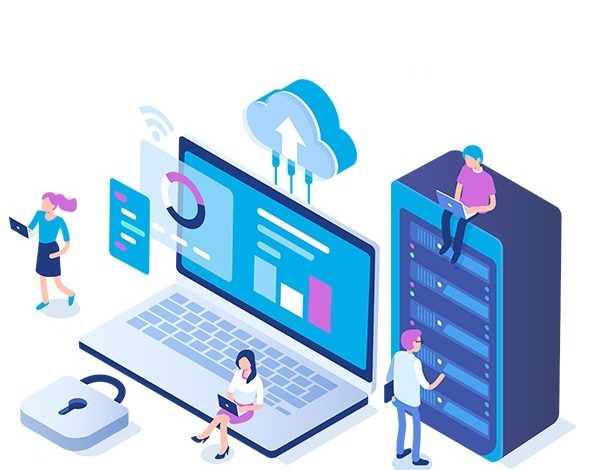
گاهی برای بالا بردن سطح دسترسی سایت نیاز هست دست به محدود کردن سایت در سی پنل بزنیم. درواقع محدود کردن ورود کاربران به مدیریت سایت از طریق محدود کردن IP ها یکی از اقدامات امنیتی برای سایت به شمار می رود.
سایت های خدماتی اطلاعات مهمی از کاربران مانند نام و نام خانوادگی، آدرس منزل، شماره همراه و… دریافت می کنند و همه این اطلاعات در قسمت مدیریت ذخیره می شود.ورود به بخش مدیریت با یک نام کاربری و رمز عبور انجام می شود که پس از مدتی امکان هک شدن آن وجود دارد. در نتیجه اگر از هر سیستمی بتوان وارد بخش مدیریت یک سایت شد، اعتبار یک سایت زیر سوال می رود.
سیستم مدیریت محتوای سی پنل قابلیت محدود کردن ورود به مدیریت توسط IP را دارد. در شرکت هایی که لازم است چندین نفر به بخش مدیریت دسترسی داشته باشند، ورود به مدیریت را به IP دستگاه های داخل شرکت محدود می کنند. با این کار می توانید ورود به بخش مدیریت سایت را فقط با آی پی های مشخص قابل دسترسی کنید و انبوهی از دسترسی های غیر ضروری را از بین ببرید.
چگونه مسیر ورود به مدیریت سایتمون رو به یه کامپیوتر خاص محدود کنیم ؟
و اما چطوری قراره این کار رو انجام بدیم ؟ جواب سادست از طریق تکنولوژی IP، حتما میپرسین IP چیه ؟، در واقع هر کامپیوتری که به اینترنت متصل میشه به اون یه شناسه چهار قسمتی تعلق میگیره که ما به اون شناسه میگیم آی پی و هر کامپیوتر هم موقعی که وارد شبکه جهانی اینترنت میشه IP انحصاری خودش رو داره، مثلا آدرس آی پی کامپیوتر ما ۳۱.۲۹.۳۳.۲۲۹ هستش که ممکنه این عدد با هر بار اتصال به اینترنت تغییر کنه و به صورت کلی آی پی ها دو نوع هستند:
- آی پی های استاتیک: که این آی پی ها همیشه یکسان هستند و هیچوقت تغییر نمی کنند.
- آی پی های دینامیک: که این آی پی ها همواره با هر بار اتصال به اینترنت تغییر می کنند و هر مرتبه که ما به اینترنت وصل میشیم به کامپیوتر ما یه آی پی خاصی تعلق میگیره.
اما حالا ما کاری که میخوایم برای افزایش امنیت سایتمون انجام بدیم اینه که آی پی کامپیوتر های کارمندانمون رو داخل شرکت شناسایی کنیم و داخل هاست تنظیماتی رو اعمال کنیم که فقط اون آی پی ها و با اون کامپیوتر ها قادر باشند به مدیریت سایت ما دسترسی داشته باشند، البته کاربرد این ویژگی فقط برای شرکت های بزرگ نیست. شما حتی اگه فقط خودتون مدیر سایتتون هستین هم میتونین کاری کنین که امکان دسترسی به مدیریت سایتتون فقط با کامپیوتر و اینترنت شخصی شما فراهم باشه و به غیر از شما هیچکس دیگه نتونه به مدیریت سایتتون دسترسی داشته باشه، پس با ما در ادامه این آموزش کاربردی همراه باشید.
ایجاد محدودیت جهت ورود به مسیر های سایت در محدود کردن سایت در سی پنل
در ابتدا توسط آموزش نحوه ورود به سی پنل وارد هاست cpanel سایتتون بشین و از قسمت files بر روی file manager کلیک کنید،
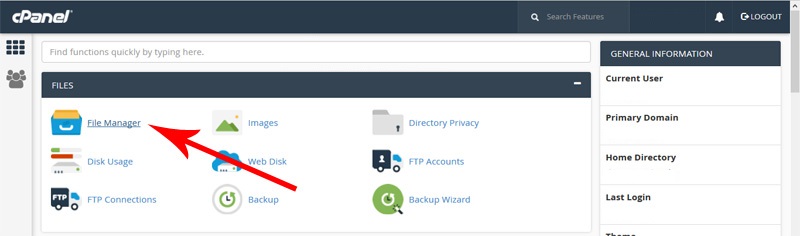
این محتویاتی که تو این مسیر میبنین فایل های اساسی و ساختاری هاست شما هستند و توصیه ما به شما اینه که هیچوقت هیچ کدوم از این ها رو تغییر ندین، شما تمام کار ها و تنظیمات مورد نظرتون رو باید داخل دایرکتوری public_html که محل فایل های اجرایی سایتتون هستش انجام بدین، پس برای انجام این کار از این قسمت public_html رو پیداش می کنیم و روش دو مرتبه کلیک می کنیم.
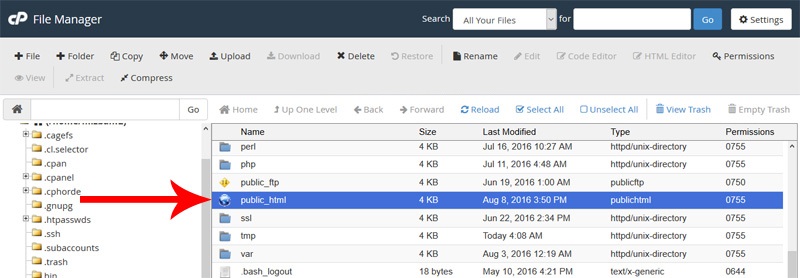
تا وارد این قسمت بشیم.
اجازه دسترسی به فرم ورود به مدیریت وردپرس فقط با یک IP خاص
خیلی خب اینا فایل ها و محتویات وب سایت وردپرسی ما هستند، حالا با توجه به این که آدرس دامنه وب سایت ما kimiahost.com هستش اگه بخوایم وارد مدیریت سایت وردپرسیمون بشیم داخل مرورگر تایپ می کنیم kimiahost.com/wp-admin و اینتر میزنیم تا صفحه ورود به مدیریت وردپرس برای ما باز بشه، حالا توجه کنین که اگه هر کس دیگه هم در سرتاسر جهان این آدرس رو داخل مرورگرش وارد کنه میتونه صفحه ورود به مدیریت سایت ما رو مشاهده کنه.

و اگه بتونه نام کاربری و رمز عبور ورود به مدیریت وب سایت رو هم پیدا کنه که دیگه به احتمال خیلی زیاد امنیت اطلاعات داخل مدیریت وب سایت ما به صورت جدی تحت خطر قرار میگیره، حالا ما میخوایم تنظیماتی رو داخل هاست اعمال کنیم که فقط این کامپیوتر به این صفحه از سایتمون دسترسی داشته باشه، برای انجام این کار دوباره وارد فایل منیجر هاستمون میشیم، حالا با توجه به این که جهت ورود به مدیریت وب سایتمون باید آخر آدرس سایت یه / قرار میدادیم و مینوشتیم wp-admin پس الانم باید وارد فولدر wp-admin بشیم،
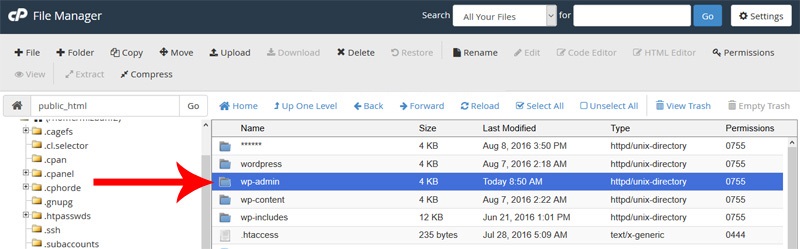
برای انجام این کار این فولدر رو مطابق تصویر انتخابش می کنیم. و دوبار روش کلیک می کنیم تا واردش بشیم.
آموزش ایجاد محدودیت آی پی در محدود کردن سایت در سی پنل
ما برای انجام این کار باید یه سری کد داخل فایل htaccess این فولدر از سایت قرار بدیم، چون فایل .htaccess فایلی هستش که میزان سطح دسترسی به مسیر های سایت رو تعیین میکنه پس اگه بخوایم برای دسترسی افراد به مسیر های مدیریتی سایت هم محدودیت هایی مثل محدودیت IP ایجاد کنیم باید این فایل رو تنظیمش کنیم، اگه داخل این فولدر از سایتتون فایل .htaccess از قبل وجود داره اما قادر به مشاهده اون نیستین لطفا ویدئو آموزشی نحوه مشاهده فایل های مخفی در سی پنل رو به صورت کامل مشاهده کنید، همونطوری که میبنین این فایل در مقابل ما هستش که انتخابش کردیم، حالا برای این که بتونیم کد های مورد نظرمون رو به این فایل اضافه کنیم باید بتونیم اون رو ویرایش کنیم، اگه با نحوه انجام این کار آشنایی ندارین حتما به شما توصیه می کنیم قبل از ادامه این آموزش، ویدئو آموزشی نحوه ویرایش فایل ها در سی پنل رو مشاهده کنید، اگه هم اصلا فایل .htaccess رو داخل این مسیر از سایتتون ندارین پس توسط ویدئو آموزشی نحوه ایجاد فایل جدید در سی پنل، این فایل رو داخل این مسیر از هاستتون ایجاد کنید و بعدش مطابق تصویر روش کلیک راست می کنیم و دکمه edit رو میزنیم.
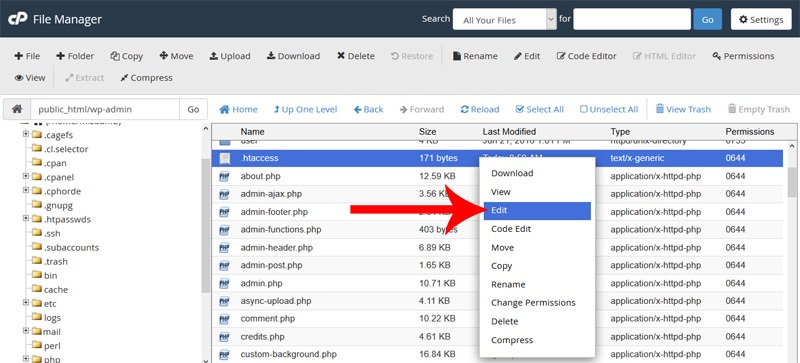
تا واردش بشیم. همونطوری که میبنین یه سری کد الان از قبل داخل این فایل قرار گرفته ما با هیچکدوم از این کد ها کاری نداریم و کد های مورد نظرمون رو تو سطر های بعدی قرار میدیم. کد های مورد نیاز برای قرار دادن داخل این فایل رو تو مقاله مربوط به همین ویدئو به صورت کامل براتون قرار دادیم و شما میتونین به راحتی اون ها رو کپی کنین.
Order deny,allow Deny from all Allow from 46.224.25.35
اما ما تصمیم داریم خودمون این کد ها رو تایپ کنیم تا برای ورود به این مسیر از سایتمون به IP های خاصی اجازه ورود بدیم، پس شروع به نوشتن می کنیم و تایپ می کنیم Order deny,allow و این سطر کد به این معناست که دستورات ما برای انجام این کار به دو حالت هستن یکی deny یعنی عدم دسترسی و بعدی allow یعنی دسترسی و حالا باید تو سطر های بعدی اونایی که میخوایم به این مسیر از سایت دسترسی داشته باشند و اونایی که میخوایم به این مسیر از سایت دسترسی نداشته باشند رو تعیین کنیم، پس تو سطر بعدی تایپ می کنیم Deny from all یعنی همه مردم جهان به این مسیر از سایت ما نتونن دسترسی داشته باشند تا خیال خودمون رو راحت کنیم و حالا تو سطر بعدی میایم میگیم درسته گفتیم همه به این مسیر از سایت دسترسی نداشته باشند ولی به غیر از این IP هایی که ما میگیم و مربوط به خود ما هستند، پس برای ایجاد دسترسی به این مسیر از سایت توسط یه کامپیوتر دیگه میایم و تایپ می کنیم Allow from 46.224.25.35 این خط یعنی کامپیوتر با آدرس آی پی ۴۶.۲۲۴.۲۵.۳۵ به این مسیر از سایت دسترسی داشته باشه و حالا کارمون تموم شده و بر روی دکمه save changes کلیک می کنیم.

حالا برای مشاهده نتیجه نهایی کار داخل مرورگر تایپ می کنیم mizbanfatv.ir/wp-admin و همونطور که میبنین خطای ۴۰۳ یا همون forbidden برای ما به نمایش در میاد.

که این به این معناست که دسترسی شما به این مسیر از سایت ممنوعه، آیا شما دلیل این خطا رو میدونین ؟ بله دلیلش اینه که ما آدرس آی پی ۴۶.۲۲۴.۲۵.۳۵ رو به صورت آزمایشی داخل فایل .htaccess وارد کردیم و اصلا آدرس IP کامپیوتر ما این نیستش، پس کد هایی که ما وارد کردیم دارن درست کار میکنن و دسترسی کامپیوتر های غیر مجاز رو به مسیر مدیریت سایت به صورت کامل بستن.
نحوه پیدا کردن آدرس آی پی کامپیوتر در محدود کردن سایت در سی پنل
اما حالا ما چجوری میتونیم آدرس آی پی کامپیوترمون رو بدست بیاریم و داخل این فایل قرارش بدیم ؟ البته برای بدست اوردن آدرس IP کامپیوتر راه حل های مختلفی وجود داره، اما ساده ترین و جدیدترین راه اینه که برای پیدا کردن آی پی آدرس کامپیوترمون وارد سایت گوگل بشیم و داخل اون سرچ کنیم whats my Ip یعنی آدرس آی پی من چی هستش و بعدش بر روی دکمه اینتر کلیک کنیم و این عبارت رو سرچ کنیم، همونطوری که میبنین گوگل در سطر اول نتایج نمایش داده شده یه کادر برای ما باز کرده و داخل اون آدرس آی پی کامپیوتر ما رو که از ۴ قسمت تشکیل شده رو به صورت کامل نمایش میده،
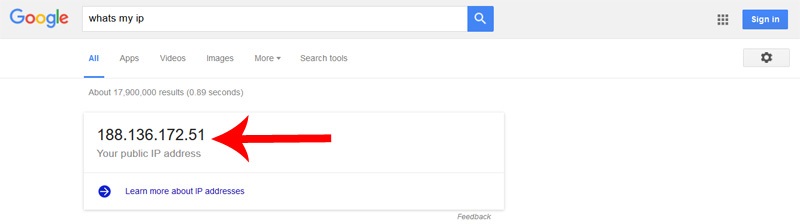
حالا ما این آدرس رو به صورت کامل کپی می کنیم و مجددا وارد فایل .htaccess اون مسیر از سایتمون میشیم که کد ها رو داخل اون قرار داده بودیم، و تو سطر سوم کد های مربوط به این کار آدرس آی پی ۴۶.۲۲۴.۲۵.۳۵ رو برمیداریم و به جاش آدرس آی پی کامپیوترمون رو که از سایت گوگل کپی کرده بودیم رو وارد می کنیم. و حتما دقت می کنیم که هیچ چیز دیگه ای رو تغییر ندیم و مجددا بر روی دکمه save change از اون بالا کلیک می کنیم.

و جهت مشاهده نتیجه نهایی کاری که انجام دادیم آدرس mizbanfatv.ir/wp-admin رو داخل مرورگر مجددا تایپ می کنیم و دکمه اینتر رو میزنیم، همونطوری که میبنین مدیریت وب سایت وردپرسی ما الان برامون باز شد و نکته جالب اینجاست که در حال حاضر فقط کامپیوتر ما با این آی پی میتونه به صفحه ورود به مدیریت وردپرس دسترسی داشته باشه.
دسترسی چند کامپیوتر با آی پی های مختلف به مسیر مدیریت سایت در محدود کردن سایت در سی پنل
حالا اگه ما بخوای دسترسی چندتا کامپیوتر دیگه با چندتا آی پی دیگه رو هم به این مسیر از سایت تنظیم کنیم باید چه کاری انجام بدیم ؟ جواب خیلی سادس، در مرحله اول باید دوباره وارد فایل .htaccess بشیم و به آخرین سطری که داخل اون سطر آی پی قرار داده بودیم مراجعه کنیم و حالا این سطر رو از ابتدا تا انتها به صورت کامل کپی می کنیم و یه اینتر میزنیم که بریم به سطر بعد، حالا تو سطر بعدی، محتویات سطر قبلی که کپی کرده بودیم رو paste می کنیم و به جای آدرس آی پی سطر قبلی مطابق تصویر آدرس آی پی یه کامپیوتر دیگمون رو تایپ می کنیم، به عنوان مثال به جای آی پی آدرس قبلی تایپ می کنیم ۱۴۹.۲۵۱.۵۲.۳۲ و به همین ترتیب می تونیم داخل سطر های بعدی آی پی های جدید تری رو هم قرار بدیم و دسترسی سایر کارمندانمون با آی پی های دیگه رو هم به این مسیر از سایت فراهم کنیم.
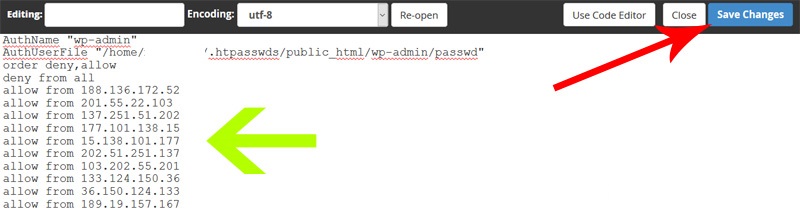
و حالا بر روی دکمه save changes مجددا کلیک می کنیم.
تنظیم آی پی متغیر جهت ورود به مسیر مدیریت سایت در محدود کردن سایت در سی پنل
نکته مهمی که شما باید به اون توجه داشته باشین اینه که معمولا آی پی ۹۰ درصد از کامپیوتر ها به صورت داینامیک هستش، یعنی با هر بار اتصال به اینترنت آدرس آی پی کامپیوتر شما تغییر میکنه و در این صورت بعد از تغییر آی پی کامپیوترتون قادر مشاهده صفحه مدیریت سایتتون نیستین و برای رفع این مشکل دو تا راه حل کلی وجود داره:
- راه اول اینه که با شرکت سرویس دهنده اینترنتتون مثلا همون شرکتی که ازش ADSL تهیه کردین وارد ارتباط بشین و ازشون بخواین یه آدرس آی پی استاتیک در ختیار شما قرار بدن، تا آدرس آی پی کامپیوتر شما دیگه بعد از هر مرتبه ورود به اینترنت تغییر نکنه و در این صورت شما به راحتی قادر هستین فقط آدرس یک آی پی استاتیک رو که هیچوقت تغییر نمیکنه تو فایل .htaccess تنظیم کنید و بعد از انجام این کار هیچکس دیگه به جز شما نمیتونه حتی صفحه ورود به مدیریت سایتتون رو هم مشاهده کنه.
- راه دوم هم اینه که اگه تصمیم ندارین از شرکت ارائه دهنده سرویس اینترنتتون آی پی اختصاصی دریافت کنید و هر مرتبه آدرس آی پی کامپیوترتون عوض میشه رنج آی پی ثابت کامپیوترتون رو داخل فایل .htaccess قرار بدین، مثلا اگه الان آدرس آی پی ۱۴۸.۲۵۱.۲۹.۳۹ رو قرار دادین و بعد از خاموش و روشن کردن کامپیوترتون آدرس آی پی شما میشه ۱۴۸.۲۵۱.۲۱.۴۳ این به این معنیه که فقط دو قسمت آخر آدرس آی پی شما تغییر میکنه، و دو قسمت اولیه آدرس آی پی شما همیشه ثابته، پس شما میتونین به جای آدرس آی پی کامل کامپیوترتون اون دوقسمتی که تغییر نمیکنه رو داخل اون فایل قرار بدین، مثلا اگه اطمینان دارین دو قسمت اول آدرس آی پی شما هیچوقت عوض نمیشه داخل فایل .htaccess به جای آدرس آی پی کامل قرار بدین ۱۴۸.۲۵۱. و این به این معناست که هر آی پی که اولش ۱۴۸.۲۵۱ بود رو اجازه بده به صفحه مدیریت سایت وارد بشه و دو قسمت آخر IP هر چی که بود رو بهش اهمیت نده، با این وجود امنیت وب سایت شما باز هم به طور محسوسی افزایش پیدا میکنه چون کامپیوتر های خیلی کمی داخل جهان هستند که اول آدرس آی پی شون ۱۴۸.۲۵۱ باشه، اما اگه امنیت وب سایت شما خیلی براتون اهمیت داره پیشنهاد می کنیم از همون روش اول یعنی تهیه آی پی استاتیک از شرکت سرویس دهنده استفاده کنید.